更新win11过程中怎么取消 win11更新中途取消方法
更新时间:2022-04-15 17:02:10作者:huige
微软推出win11系统之后,很多人都收到了更新推送纷纷选择更新,但是有时候win11系统在更新的过程中突然不想更新了,那么要怎么取消呢?可以关闭更新服务即可,现在可以跟着小编来学习一下win11更新中途取消方法吧。
具体方法如下:
1、可以看到,此时我们已经开始了更新。
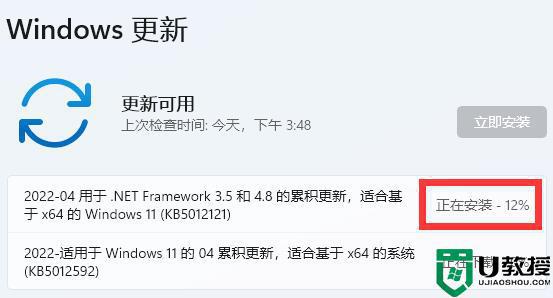
2、这时候,我们右键开始菜单,打开“运行”
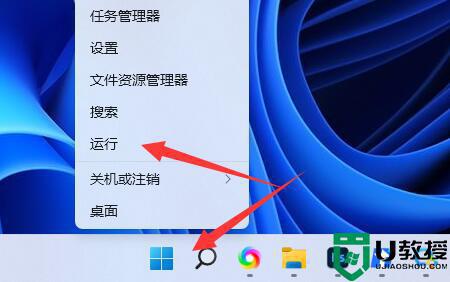
3、在其中输入“services.msc”回车打开服务。
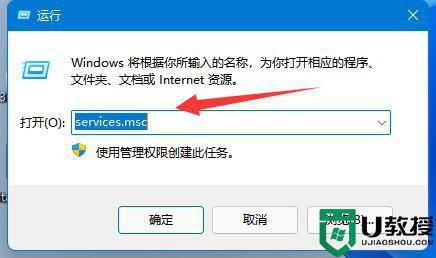
4、然后双击打开“windows update”服务。
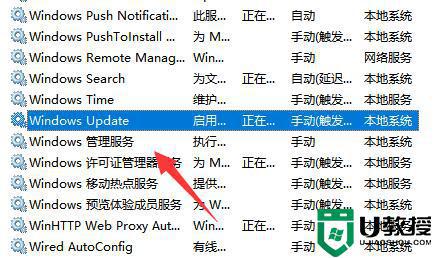
5、随后将启动类型改为“禁用”并点击“停止”再确定保存即可取消更新。
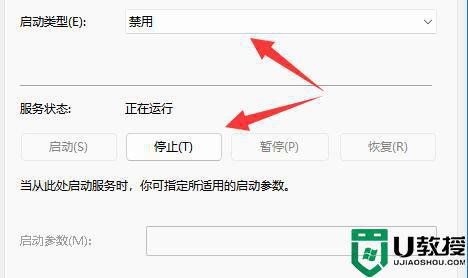
6、如果还是不行,可以直接重启电脑或关机就可以取消更新了。
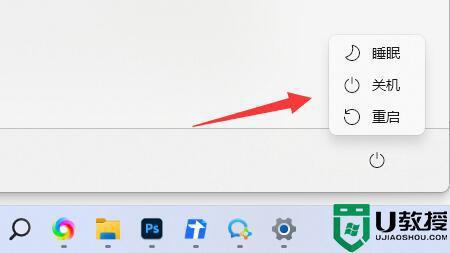
上述给大家讲解的就是更新win11过程中怎么取消的详细内容,是不是挺简单呢,有相同需要的用户们可以参考上面的方法来取消就可以了。
更新win11过程中怎么取消 win11更新中途取消方法相关教程
- win10禁止更新win11怎么设置 win10如何取消更新win11
- win11显示更新并关机怎么办 win11怎么取消关机更新系统
- win11怎么彻底关闭自动更新 win11永久取消自动更新2023最新方法介绍
- win11怎么彻底关闭自动更新 win11永久取消自动更新2023最新方法介绍
- windows11没有推送更新怎么办 怎么获取win11更新推送
- win11卡在更新正在进行中怎么办 更新win11卡住怎么办
- win11取消pin方法 win11电脑怎么取消pin密码登录
- win11取消开机密码pin方法 win11电脑怎么取消pin密码登录
- win11怎么取消开机密码 win11开机取消密码的方法
- win11自动休眠取消设置方法 win11如何把自动休眠取消
- Windows 11系统还原点怎么创建
- win11系统提示管理员已阻止你运行此应用怎么解决关闭
- win11internet选项在哪里打开
- win11右下角网络不弹出面板
- win11快捷方式箭头怎么去除
- win11iso文件下好了怎么用
热门推荐
win11系统教程推荐
- 1 windows11 中文怎么设置 win11语言设置中文的方法
- 2 怎么删除win11系统的所有无用文件 Win11删除多余系统文件的方法
- 3 windows11 任务栏设置全透明方法 win11任务栏全透明如何设置
- 4 Win11系统搜索不到蓝牙耳机设备怎么回事 window11搜索不到蓝牙耳机如何解决
- 5 win11如何解决任务管理器打不开 win11任务管理器打不开解决教程
- 6 win11序列号激活码2022年最新永久 免费没过期的win11激活码大全
- 7 win11eng键盘不好用怎么删除 详解删除win11eng键盘的方法
- 8 Win11时间图标不见的两种恢复方法
- 9 win11安装不上Autocad软件怎么回事 win11安装不上Autocad软件的处理方法
- 10 万能的Win11专业版激活码大全 Win11专业版激活密钥神key

